무료로 5단계로 사이트 성능을 최적화하십시오!
게시 됨: 2022-03-22Hummingbird는 이미 WordPress 세계에서 가장 인기 있는 최적화 플러그인 중 하나입니다. 최신 업데이트와 함께 시작 마법사가 제공되어 그 어느 때보다 간단하고 빠르게 설정할 수 있습니다.
아직 다운로드하지 않았다면 지금 WordPress.org에서 Hummingbird 플러그인을 무료로 다운로드하십시오.
이 게시물에서는 몇 번의 클릭만으로 사이트를 속도와 성능에 맞게 최적화하는 방법을 보여주기 위해 새 마법사를 시연할 것입니다.
계속 읽으시거나 아래 링크를 사용하여 섹션으로 이동하세요.
- 속도에 대한 욕심
- 마법사 연습
- 1단계 – 시작하기
- 2단계 – 자산 최적화
- 3단계 – 가동 시간
- 4단계 – 페이지 캐싱
- 5단계 – 고급 도구
- 승리를 위한 피크 최적화
이 해리 포터 같은 마법에 대한 준비가 되셨습니까?
속도에 대한 욕심
사이트 속도는 일반적으로 모든 사람이 가장 원하는 목록의 맨 위에 있습니다. 그리고 그렇지 않다면 그래야 합니다.
더 빠른 속도는 더 많은 트래픽을 의미하며, 이는 상호작용 및 전환의 증가와 동일합니다. 귀하의 사이트에서 더 많은 비즈니스를 창출할 수 있는 잠재력을 포착하는 것은 쉬운 일이 아닙니다.
사이트 속도는 Google의 검색 순위 알고리즘에서 신호로 간주되기 때문에 SEO 순위 향상은 말할 것도 없습니다.
사이트 속도는 여러 요소에 따라 달라지지만 가장 중요한 요소 중 하나는 최적화입니다. 캐싱과 압축은 엄청난 영향을 미치며 바로 Hummingbird가 하는 일입니다.
전체 캐싱 제품군(페이지, 브라우저, 개체, Gravatar 및 RSS를 처리함)인 것 외에도 Hummingbird는 높은 수준의 자산 최적화도 제공합니다.
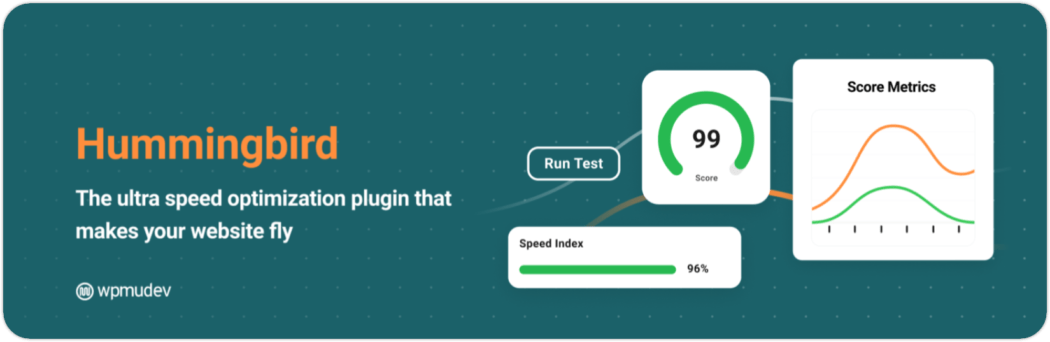
다음은 Hummingbird가 포함하는 몇 가지 최적화입니다.
- 압축 – 불필요한 코드를 제거하여 파일을 최소화합니다.
- 결합 – 더 적은 수의 파일을 결합하여 더 적은 수의 요청을 생성
- 바닥글로 이동 – 페이지를 로드하는 데 필요하지 않은 스크립트를 바닥글에 배치하여 다른 페이지 자산의 로드를 방해하지 않도록 할 수 있습니다.
- 인라인 CSS – HTML 파일 내에 CSS를 배치하여 브라우저에서 다운로드해야 하는 파일 수를 줄입니다.
- 지연 – 다른 모든 항목이 로드될 때까지 파일이 로드를 일시 중단합니다.
- Async – 자산을 비동기식으로 로드하여 준비되는 즉시 실행
- 사전 로드 – 주요 자산을 사전 로드하여 필요한 즉시 준비되도록 합니다.
- 글꼴 최적화 – 글꼴 전달 최적화
이러한 모든 작업은 전송 시간을 크게 단축하여 원하는 속도 향상을 제공합니다.
좋아… 마법이 기다립니다! 지팡이를 들어 올리자.
마법사 연습
아직 설치하지 않았다면 WordPress 대시보드 또는 WP.org 플러그인 저장소에서 Hummingbird 를 설치하고 활성화하십시오. 그런 다음 마법사가 자동으로 시작됩니다.
1단계 – 시작하기
여기에서 사용 추적을 활성화하거나(내가 한) 그대로 둘 수 있습니다. 그것은 완전히 당신의 전화입니다.
참고: WPMU DEV는 기능 사용, WordPress 및 서버 환경, 브라우저/OS 유형에 대한 민감하지 않은 데이터만 추적합니다. 우리는 방문자의 개인 데이터를 추적하거나 저장하지 않습니다. (여기에서 당사 정책을 읽을 수 있습니다.)
페이지 하단의 파란색 시작하기 버튼을 클릭합니다.
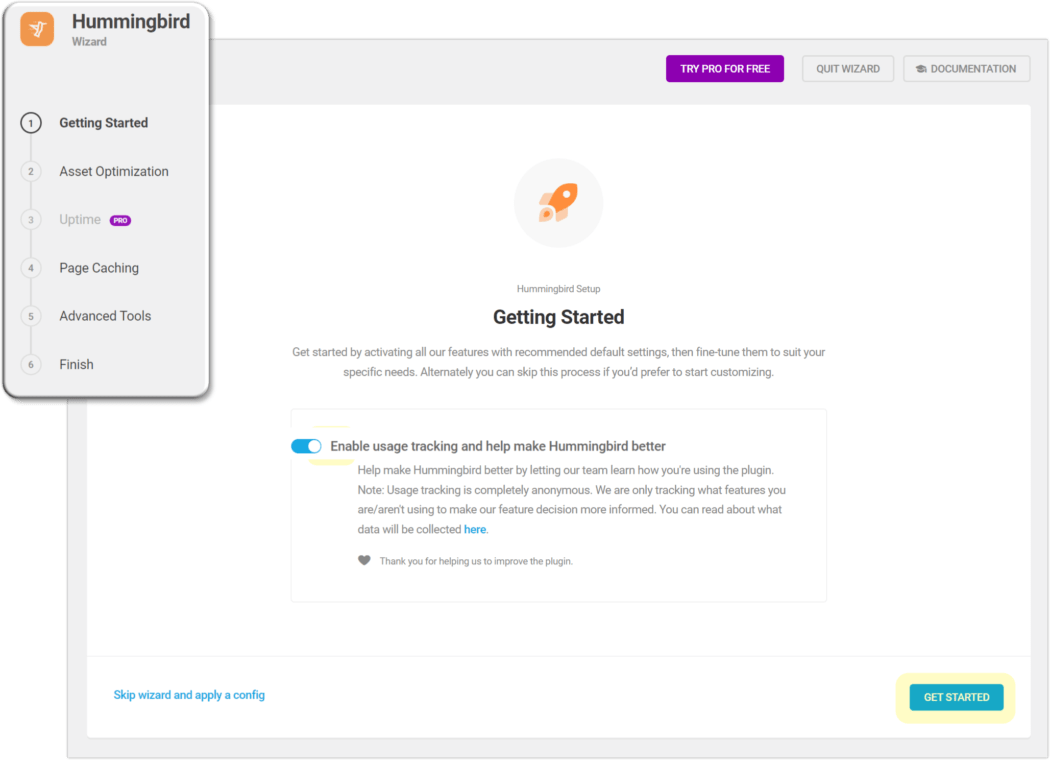
이것은 우리를 즉시…
2단계 – 자산 최적화
이 섹션에서는 파일을 결합하고 축소하는 방법에 대해 설명합니다.
빠른 압축 활성화 는 기본적으로 켜져 있습니다. 속도 향상을 제공하므로 활성화된 상태로 두는 것이 좋습니다. 페이지 하단의 계속 버튼을 클릭합니다.
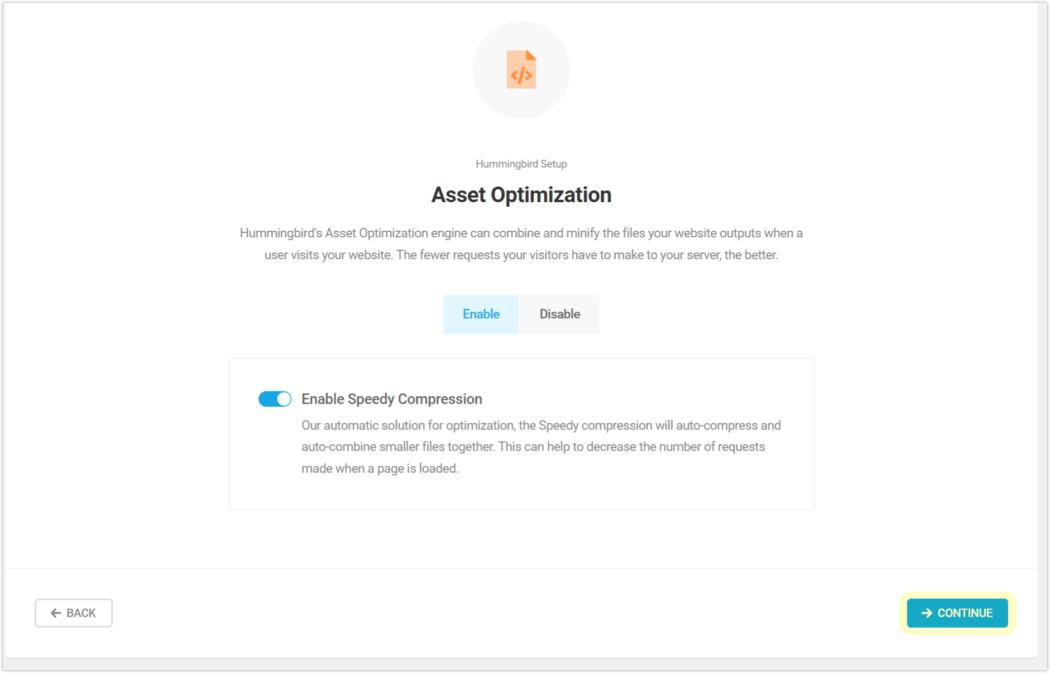
Hummingbird가 사이트 자산을 빠르게 스캔할 때 점진적 상태 표시줄이 있는 팝업 창이 나타납니다.
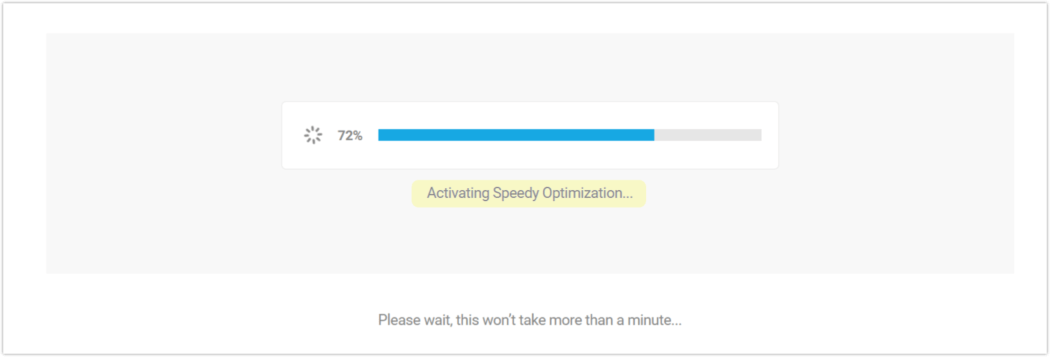
3단계 – 가동 시간
가동 시간은 Pro 기능이므로 회색으로 표시되거나 건너뜁니다.
참고로 Uptime을 사용하면 웹사이트가 다운되거나 웹사이트가 다시 복구될 때 즉시 알림을 받을 수 있습니다.
사이트가 다운된 시간, 마지막으로 사이트가 다운된 시간 및 서버 응답 시간도 추적할 수 있습니다.
이 기능(및 더 많은 혜택)에 액세스하는 데 관심이 있으면 마법사 상단에 있는 보라색 무료 체험판 버튼을 클릭하십시오.
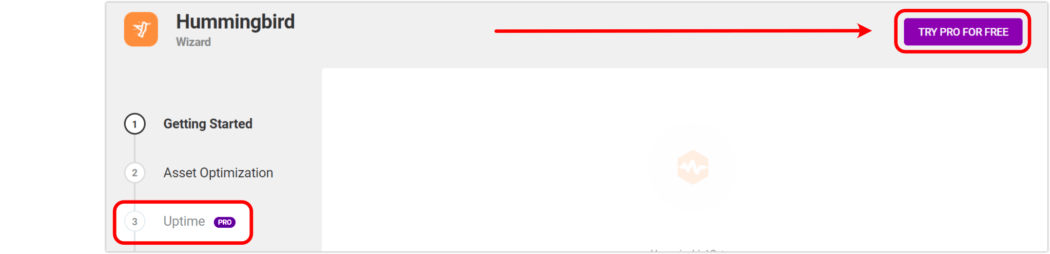
4단계 – 페이지 캐싱
이 섹션에서는 페이지 캐싱 기능의 기본 옵션 중 하나 이상을 활성화할 수 있습니다.

마법사에서 사용할 수 있는 옵션은 다음과 같습니다.
모바일 장치의 캐시 – 페이지 캐싱은 기본적으로 모바일 장치에 대해 활성화되어 있습니다. 모바일 캐싱을 사용하지 않으려면 비활성화하십시오.
댓글 게시물의 캐시 지우기 - 게시물에 대한 각 댓글 후 페이지 캐시가 지워집니다.
HTTP 헤더 캐시 – Hummingbird는 기본적으로 HTTP 헤더를 캐시하지 않습니다. 포함시키려면 이것을 활성화하십시오. (활성화하는 것이 좋습니다.)
관리 표시줄에 캐시 지우기 버튼 표시 – 상단 WordPress 관리 표시줄에 Hummingbird 설정에 대한 바로 가기 버튼이 추가되어 클릭하여 캐시를 지울 수 있습니다. (모든 활성 캐시 유형이 지워집니다).
모두 기본적으로 켜져 있으며 이 방법으로 두는 것이 좋습니다(다른 이유가 없는 한). 계속 버튼을 다시 한 번 클릭하여 선택을 확인합니다.
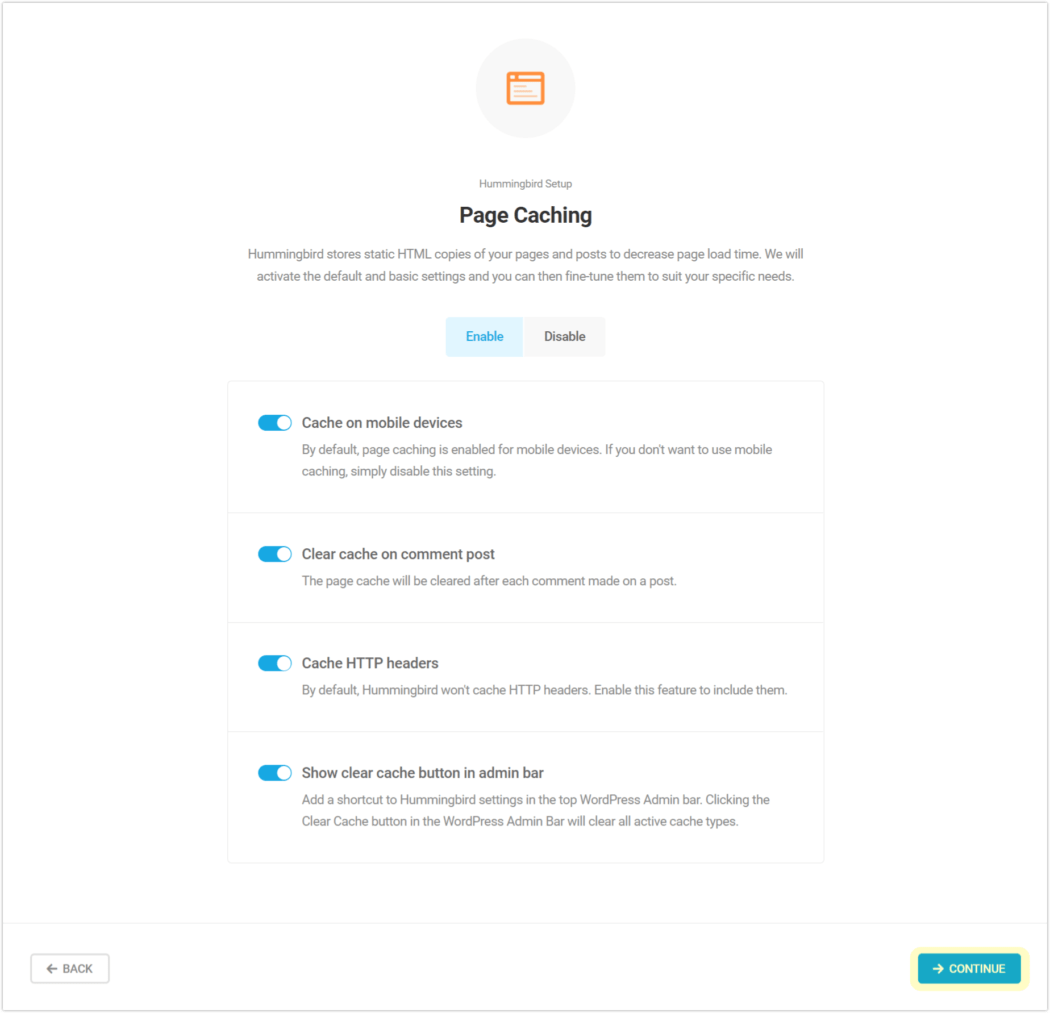
5단계 – 고급 도구
여기에서 Hummingbird의 고급 옵션 중 하나 이상을 활성화할 수 있습니다.
내 자산에서 쿼리 문자열 제거 – 서버, CDN 또는 캐싱 시스템이 좋아하지 않기 때문에 URL(예: "?x=y")에서 쿼리 문자열을 제거하고 이를 제거하면 속도를 높이는 데 도움이 됩니다.
기본 Emoji JS 및 CSS 파일 제거 – 일반 기호를 이모티콘으로 변환하는 Javascript 및 CSS 파일을 제거합니다. 시각적 그림 이모티콘을 보고 싶지 않다면 이 기능을 비활성화하십시오.
나는 두 번째 것을 껐다. 왜냐하면 나는 이모지가 완전한 색상의 예술적 영광을 보는 것을 좋아하기 때문이다.
원하는 옵션을 선택한 다음 계속 버튼을 클릭합니다.
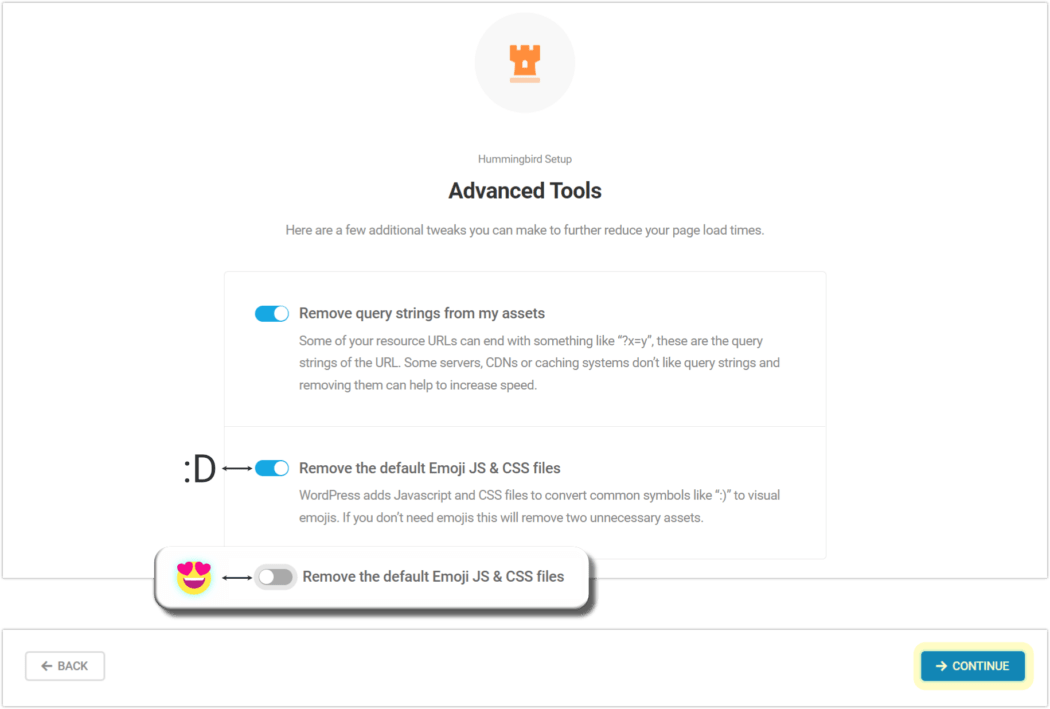
그게 다야! 우리는 이미 결승선에 있습니다.
이 마지막 화면은 이 설정 마법사 동안 선택한 모든 항목에 대한 요약을 보여줍니다.
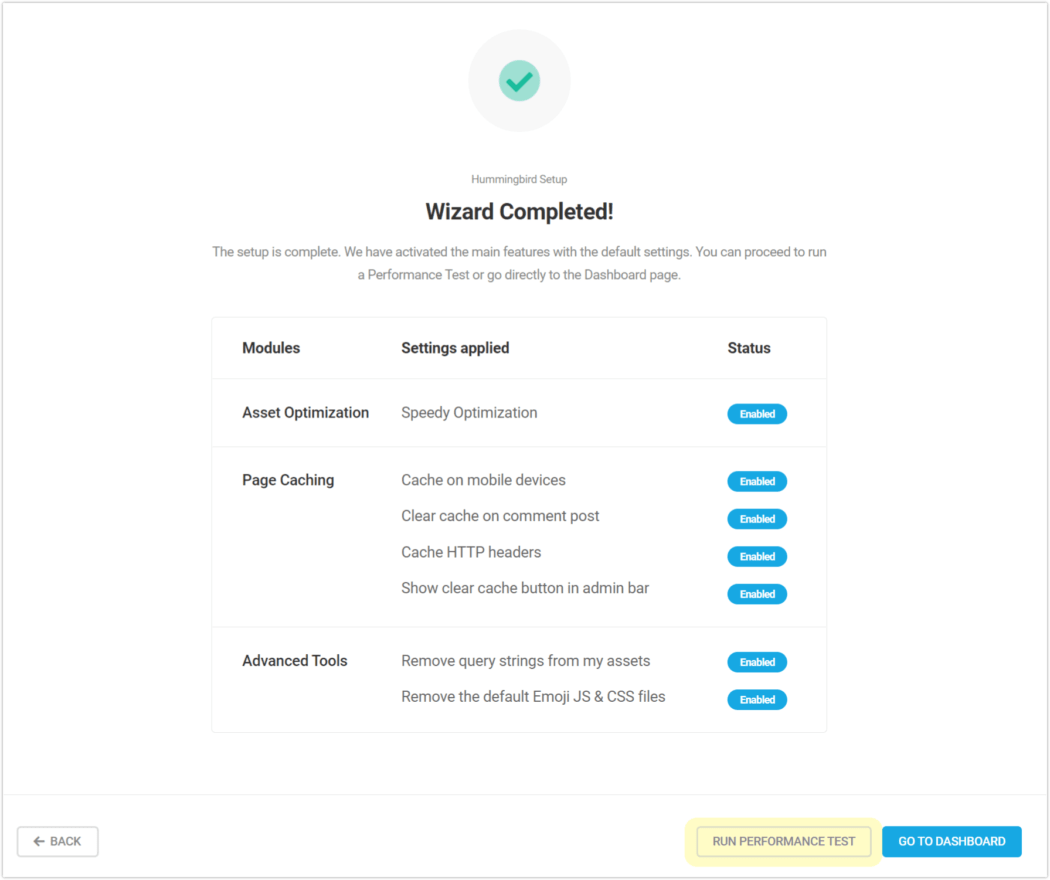
설정이 완료되면 사이트의 현재 성능을 처음으로 확인할 수 있습니다. 자세한 보고서를 보려면 성능 테스트 실행 버튼을 클릭하십시오.
테스트가 실행되는 동안 다른 로딩 진행률 표시줄 창이 나타납니다. 그런 다음 모든 테스트 결과와 함께 기본 Hummingbird 대시보드 페이지를 로드합니다.
(또는 나중에 테스트를 실행하려는 경우 대시보드로 이동 버튼을 클릭하여 건너뛸 수 있습니다.)
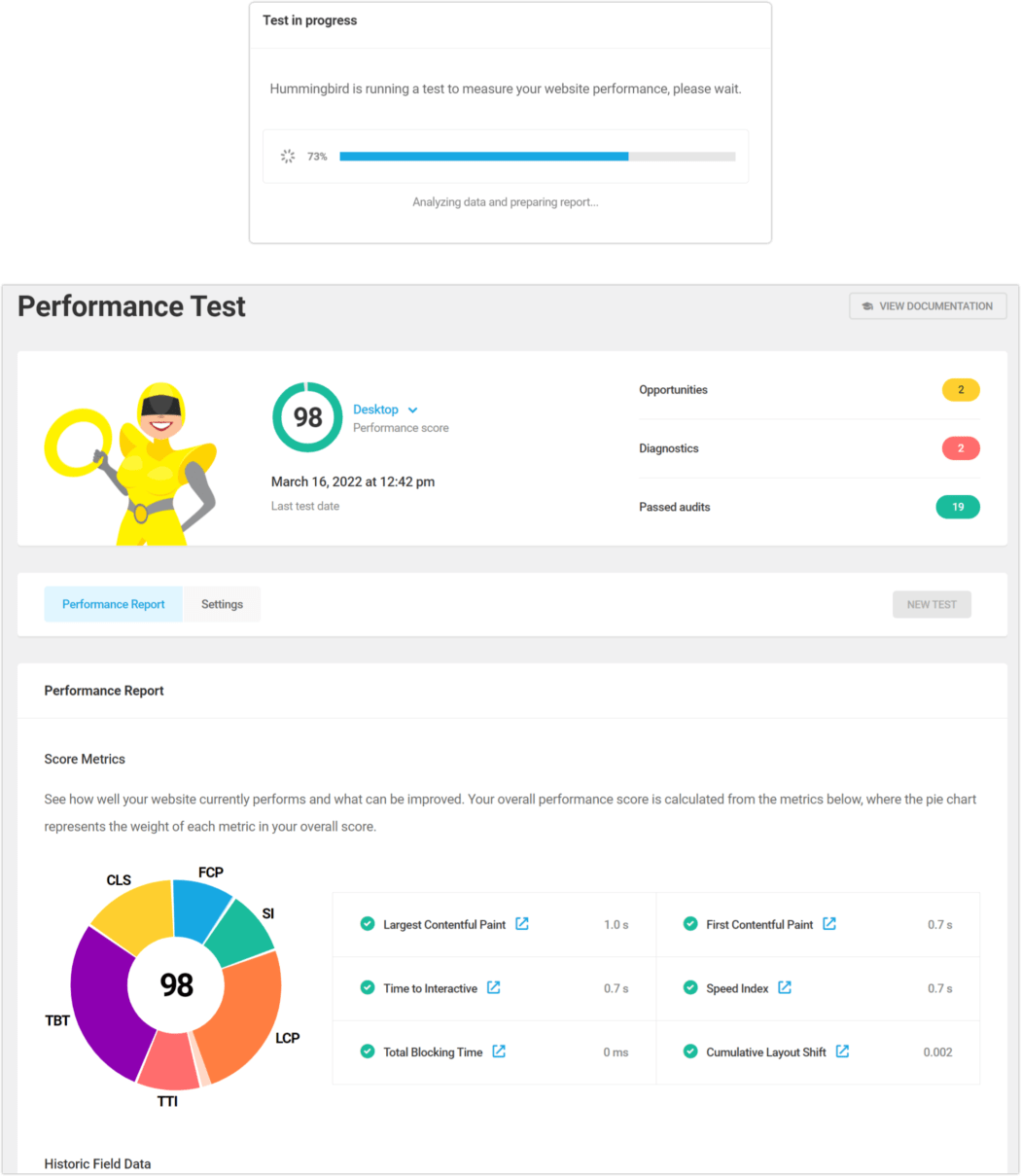
Hummingbird는 여기에서 많은 강력한 정보를 제공하고 있습니다. 각 테스트 결과는 통찰력과 개선 기회를 제공합니다. 측정항목을 클릭하면 가능한 문제가 무엇인지, 문제를 개선하기 위해 무엇을 할 수 있는지 확인할 수 있습니다.
또한 Cloudflare의 APO(Cloudflare를 통한 유료 서비스), WPMU DEV의 호스팅을 통한 CDN(Pro 기능임), 수상 경력에 빛나는 이미지 최적화 프로그램인 Lazy Loading with Smush(무료)와 같이 Hummingbird에 추가로 편리한 통합이 있습니다. Hummingbird 대시보드 메뉴에서도 언제든지 보고 편집할 수 있습니다.
승리를 위한 피크 최적화
귀하의 사이트를 맹렬한 상태로 만드는 데 몇 분과 몇 번의 클릭만 있으면 됩니다. 그리고 현재와 같은 시간은 없습니다.
축소 및 세계적 수준의 캐싱과 같은 최첨단 압축 기능을 통해 Hummingbird는 단일 플러그인에서 많은 최적화를 제공합니다. 그리고 우리는 그것이 무료라고 언급 했습니까?
사이트 속도가 전부는 아니지만... 아니, 긁어보세요. 그것은이다. 사이트 속도가 모든 것 입니다 . 그리고 Hummingbird를 구현하기만 하면 많은 것을 얻을 수 있습니다.
강력하고 무료이며 이제 시작 마법사를 통해 더욱 빠르고 쉽게 사용할 수 있습니다. Hummingbird는 속도 게임의 빠른 차선에서 당신을 얻을 것입니다!
